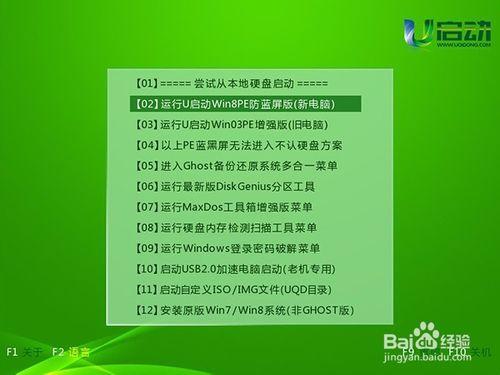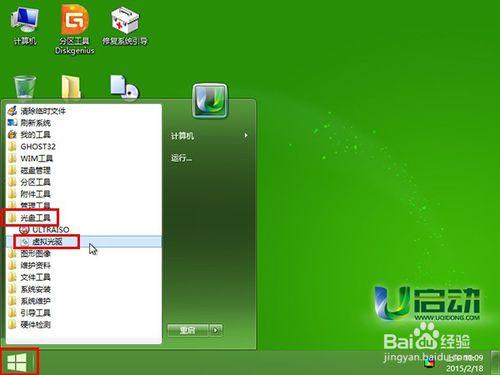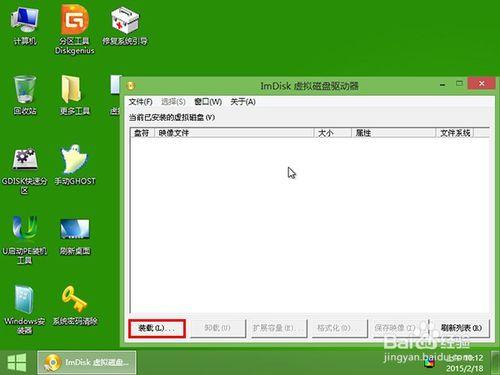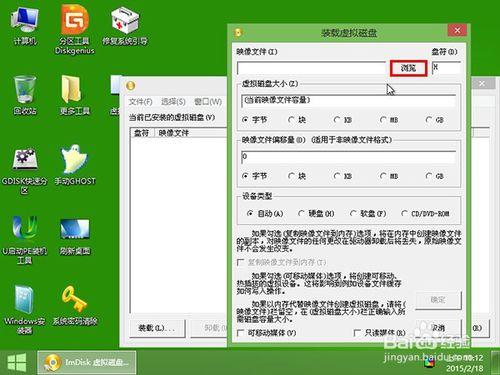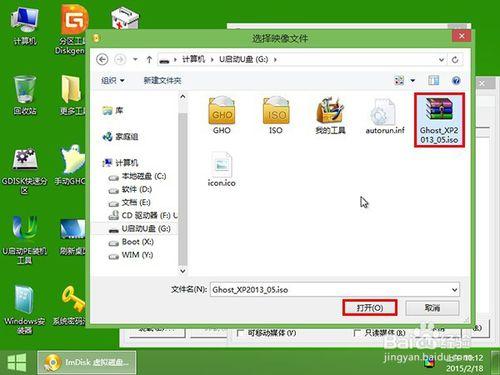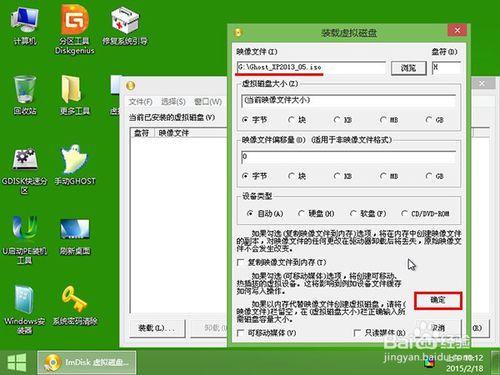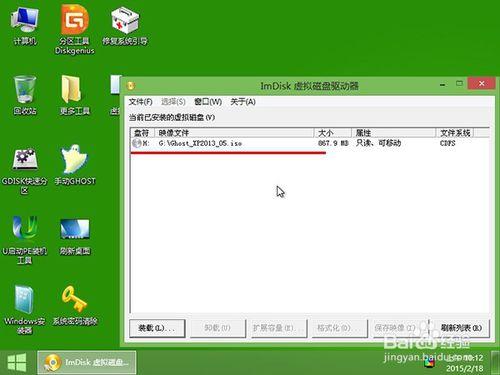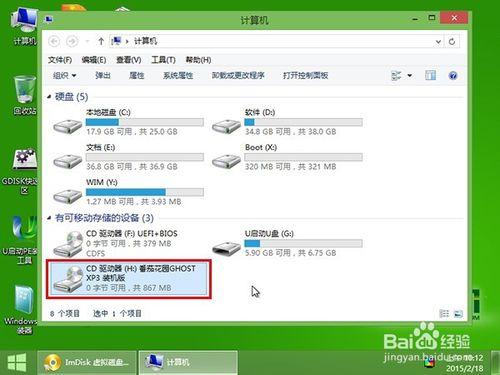win pe虛擬光碟機是很多使用者通過載入映象檔案來裝系統,但很多使用者在使用u啟動u盤啟動盤進行win pe系統安裝時卻不知道怎麼進行虛擬光碟機裝載操作,那麼今天我們就來和大家詳細介紹u啟動u盤啟動win pe系統虛擬光碟機裝載的操作。
方法/步驟
把u啟動u盤啟動盤插在電腦usb介面上,然後重啟電腦,在出現開機畫面時用一鍵u盤啟動快捷鍵的方法進入到u啟動主選單介面,選擇【02】執行u啟動win8pe防藍屏版,按回車鍵確認選擇,如下圖所示:
依次點選桌面左下角windows圖示——光碟工具——虛擬光碟機,如下圖所示:
隨即在彈出的imdisk虛擬磁碟驅動器視窗中,點選“裝載”按鈕,如下圖所示:
此時會彈出一個裝載虛擬磁碟視窗,點選“瀏覽”按鈕,如下圖所示:
在彈出的視窗中找到需要進行裝載的iso檔案,單擊選擇,再點選“開啟”按鈕,如下圖所示:
裝載虛擬磁碟視窗就可以看到選擇的檔案地址,點選“確定”按鈕繼續,如下圖所示:
接著我們就可以看到imdisk虛擬磁碟驅動器介面裝載的虛擬光碟機,如下圖所示:
然後依照上圖中的影響檔案地址,我們就可以開啟我的電腦進行相應查詢,如下圖所示: